מטעין CTF הפסיק לעבוד ב- Windows 10 (04.27.24)
אז, הרגע השקת את מנהל המשימות רק כדי לגלות שתהליך ה- CTF Loader גוזל נתח עצום מהדוחות החוזרים של המעבד שלך. ועכשיו אתה מוצא את עצמך נאבק לפתור את הבעיה. מאיפה מתחילים? איך אתה מתמודד עם זה?
אל תדאג. משתמשי Windows רבים חוו את אותה בעיה. הם אפילו חשבו שתהליך ה- CTF Loader הוא סוג של ישות או נגיף זדוני, מה שגורם להם להחליט למצוא דרכים להשבית את התהליך. אך השאלה היא, "האם השבתת התהליך ctfmon.exe פותרת את הבעיה?"
כדי להבין טוב יותר את הנושא, נתחיל ראשית בהסבר מהיר על תהליך ה- CTF Loader (ctfmon.exe).
CTF Loader (ctfmon.exe) תהליך: מה שאתה צריך לדעת 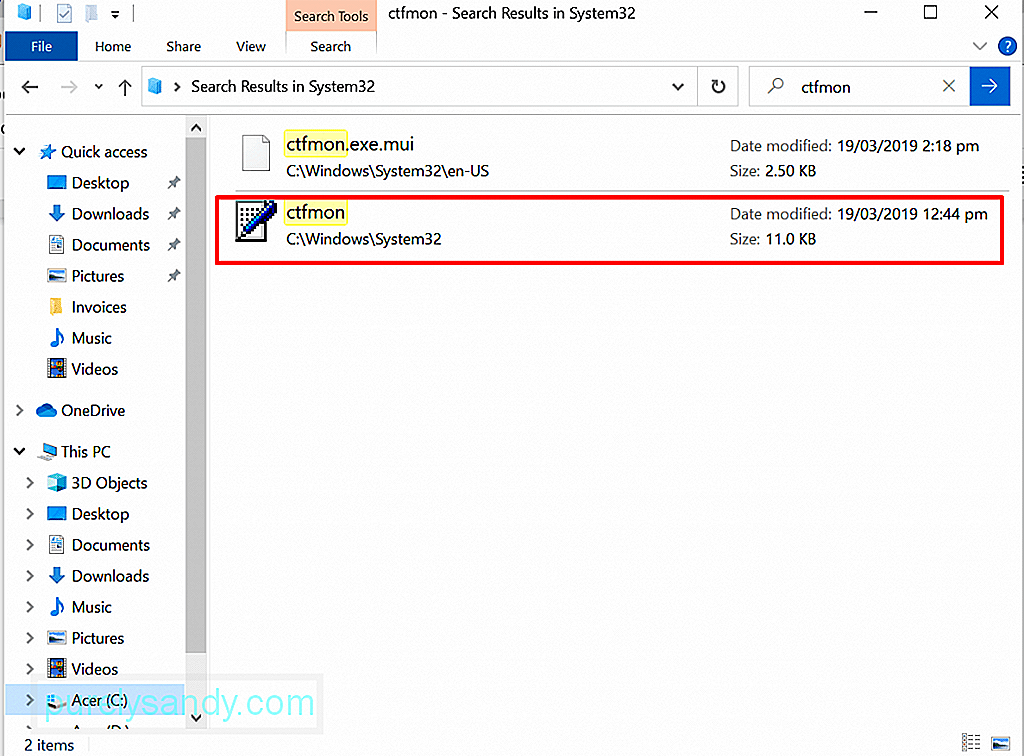 ידוע כי תהליכי EXE מסוימים ב- Windows נקראים לעזור ליישומים ולתוכניות לפעול בצורה חלקה. בעוד שחלק מהתהליכים הללו הם מכריעים, אחרים פשוט נועדו לשפר את ביצועי התוכניות. תהליך ה- CTF Loader הוא בין התהליכים הלא חיוניים.
ידוע כי תהליכי EXE מסוימים ב- Windows נקראים לעזור ליישומים ולתוכניות לפעול בצורה חלקה. בעוד שחלק מהתהליכים הללו הם מכריעים, אחרים פשוט נועדו לשפר את ביצועי התוכניות. תהליך ה- CTF Loader הוא בין התהליכים הלא חיוניים.
טיפ מקצוען: סרוק את המחשב שלך לבעיות ביצועים, קבצי זבל, אפליקציות מזיקות ואיומי אבטחה
העלולים לגרום לבעיות מערכת או ביצועים איטיים. .
מבצע מיוחד. אודות Outbyte, הוראות להסרה, EULA, מדיניות פרטיות.
מסגרת תרגום משותפת או CTF Loader הוא התהליך שאחראי להפעלת מעבד קלט הטקסט של קלט המשתמש החלופי ושורת השפה של Microsoft Office. עבודתו היא לאפשר למשתמשים לעבור בין שפות קלט שונות לאחר טעינתם.
תהליך זה גם מנהל ותומך בפונקציות זיהוי קולי וכתב יד של אפליקציות שונות של מיקרוסופט. כאשר אתה משתמש בתוכניות MS Office, כלי שירות זה פועל והתהליך שלו יפעל במנהל המשימות.
קובץ EXE חוקי של CTF Loader נשמר בדרך כלל ב- C: / Windows / System32 או C: / Windows / תיקיית SysWOW64.
האם ה- CTF Loader Process הוא וירוס? כעת, אתה עשוי לחשוב שתהליך ה- CTF Loader הוא וירוס מכיוון שאתה לא כל כך מכיר את אופן הפעולה ושהוא מתחיל באופן אוטומטי כאשר המחשב שלך מתחלף לְמַעלָה. אבל למען האמת, זה לא קשור לאף ישות זדונית או וירוס. כן, זה יכול להיות קובץ EXE שכולנו יודעים שהוא נוטה להתקפות וירוסים. 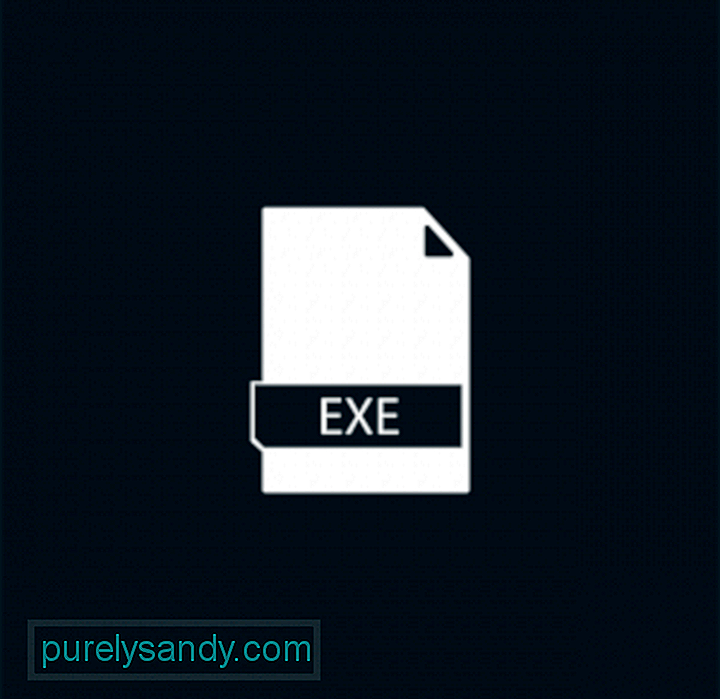
אמנם אין עדויות עד היום שמספרות כי מדובר בתהליך לא לגיטימי, אך אין פירוש הדבר שמדובר גם בתהליך בטוח. בהתחשב בעובדה שמדובר בקובץ EXE, עלינו לקחת בחשבון שהוא אינו זר להתקפות וירוסים. ישויות זדוניות עשויות להתחפש לתהליך ctfmon.exe, במטרה לגנוב מידע ממשתמשים.
מלבד זיהומים בווירוסים, הקובץ ctfmon.exe עלול להיתקל גם בבעיות שגורמות להודעות שגיאה כמו למשל ל- CTF Loader שגיאת עבודה הופסקה.
מהי שגיאת "מטעין ה- CTF הפסיק לעבוד"?הודעת שגיאה זו די פשוטה. זה אומר לך שמטעין ה- CTF הפסיק לחלוטין לעבוד. ייתכן שפונקציות ותכונות מסוימות הקשורות אליו לא יתפקדו כפי שתוכננו. אך מה גורם לשגיאה "מטעין CTF הפסיק לעבוד" להראות?
ובכן, ישנם גורמים רבים המפעילים את הופעת הודעת השגיאה הזו. הנפוצים ביותר כוללים את הדברים הבאים:
- Microsoft Office אינו מותקן כהלכה.
- חלק מקבצי Windows Update מתנגשים עם תהליך ctfmon.exe.
- קיימות שגיאות בחבילות השפה ובקלטים אחרים של משתמשים.
- ישויות וירוסים ותוכנות זדוניות מסתתרות בתוך מערכת.
- Windows צריך להיות מעודכן.
בחלק הבא נלמד אותך כיצד לתקן את "מטעין CTF הפסיק לעבוד" בשגיאה של Windows 10. .
מה לעשות לגבי שגיאת "מטעין CTF הפסיק לעבוד"אם אתה רואה את הודעת השגיאה של מטעין CTF הפסיק לעבוד, הגעת למקום הנכון. אנו נראה לך כמה פתרונות שתוכל לבצע בעצמך כדי לפתור את הבעיה. אתה לא באמת צריך לנסות את כולם. מה שאנחנו רוצים שתעשה זה לזהות מה גורם לבעיה. משם, יהיה קל יותר למצוא פיתרון שמתאים לך.
אז בוא נתחיל!
פתרון מס '1: בדוק את קובץ ה- CTF Loader במחשב האישי שלך.הדבר הראשון שעליך לעשות הוא לבדוק את האותנטיות של קובץ ctfmon.exe במכשיר שלך. כאמור בסעיף הקודם, יש לאתר קובץ חוקי של CTF Loader בתיקיה System32 או System64. ברגע שאתה מאשר שאתה מתמודד עם קובץ בטוח, המשך לבדוק מי יצר אותו.
כך:
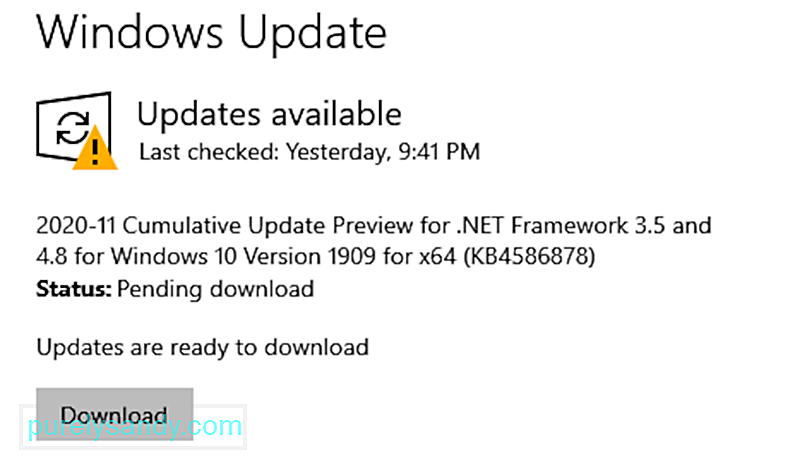 הדבר הבא שאתה צריך לעשות אם אתה נתקל בהודעת השגיאה "מטעין CTF הפסיק לעבוד" הוא לבדוק אם קיים עדכון זמין של Windows. סביר להניח שגרסת Windows המותקנת במחשב שלך עשויה להיות באגי, מה שמתנגש עם התהליך ctfmon.exe.
הדבר הבא שאתה צריך לעשות אם אתה נתקל בהודעת השגיאה "מטעין CTF הפסיק לעבוד" הוא לבדוק אם קיים עדכון זמין של Windows. סביר להניח שגרסת Windows המותקנת במחשב שלך עשויה להיות באגי, מה שמתנגש עם התהליך ctfmon.exe.
כדי לפתור את זה, בדוק אם יש עדכון זמין של Windows כי ייתכן שמיקרוסופט כבר מודע לבעיה וייתכן ששחרר תיקון לתיקון.
כדי להתקין כל עדכון חלונות ממתינים, בצע את הפעולות הבאות:
אם הפתרון הראשון לא פעל, השתמש במקום זאת במתזמן המשימות. זה ימנע מתהליך ctfmon.exe לפעול ברקע.
לקבלת מדריך מפורט כיצד לבצע זאת, בצע את השלבים הבאים:
אם למכשיר שלך יש תכונת מסך מגע או שאינך משתמש בה יותר, השבת אותה לצמיתות. השבתתו תמנע בעיות כלשהן בתהליך מטעין CTF.
כדי להשבית את פונקציית מקלדת המגע, בצע את הפעולות הבאות:
אחת הסיבות הנפוצות מדוע Windows נתקל בהודעות שגיאה היא התקפת וירוסים או תוכנות זדוניות. לכן, אם אתה רואה תהליך חשוד כלשהו במנהל המשימות, זה יכול להיות שהמכשיר שלך עשוי להיות נגוע.
כדי לסרוק את המכשיר שלך אחר כל קובץ או תהליך חשוד, יש לך שתי אפשרויות. אתה יכול להשתמש ב- Windows Defender או בפתרון אנטי-וירוס של צד שלישי. 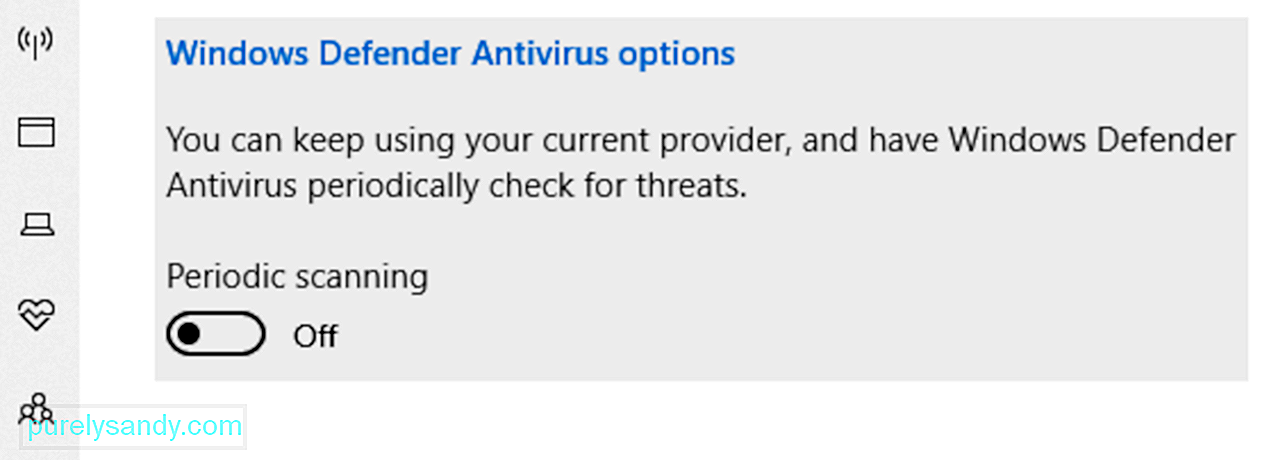
Windows Defender היא תוכנת אנטי-וירוס המובנית במכשירי Windows. כשהושק לראשונה, דווח שהוא בעייתי. כתוצאה מכך היא זכתה לשפיכת ביקורות. אבל אחרי כמה שנים זה השתפר. לכן זה אהוב ומשומש על ידי רבים. כעת הוא נקרא אחד האנטי-וירוסים החינמיים הטובים ביותר.
כך תשתמש ב- Windows Defender:
כעת, אם אתה מרגיש שהשלבים שלמעלה מסובכים מדי עבורך, אנו מציעים שתבחר באפשרות הסריקה האחרת שהיא שימוש בתוכנת אנטי-וירוס של צד שלישי. לשם כך, כל שעליך לעשות הוא להוריד ולהתקין תוכנת אנטי-וירוס אמינה לבחירתך, להפעיל אותה ולתת לה לבצע את עבודת סריקת המכשיר שלך. וזהו!
פתרון מס '6: מחק את קובץ Ctfmon.exeעבור חלק מהמשתמשים שנפגעו מהודעת השגיאה, מחיקת קובץ ctfmon.exe פתרה את השגיאה בהצלחה. לכן, כדאי לנסות גם את זה. עם זאת, עליך לעשות זאת רק אם אתה רואה את הודעת השגיאה בפרקי זמן תכופים.
לשם כך, עיין במדריך למטה:
אם ברצונך לנהל כיצד תהליך ctfmon.exe צורך צריכת חשבונות חוזרת, פתרון זה הוא בשבילך. הנה כיצד לנהל את תהליך ctfmon.exe:
אם אתה רואה את הודעת השגיאה ברציפות או שהבחנת בירידה דרסטית בביצועי המכשיר שלך בגלל ctfmon קובץ .exe, ואז שקול לבטל את בניית Windows שלך. על פי מומחים, ידוע כי חלק מהעדכונים של Windows מפעילים את הודעת השגיאה הקשורה לטעינת CTF.
כדי לחזור לבניית Windows הקודמת שלך, בצע את הפעולות הבאות:
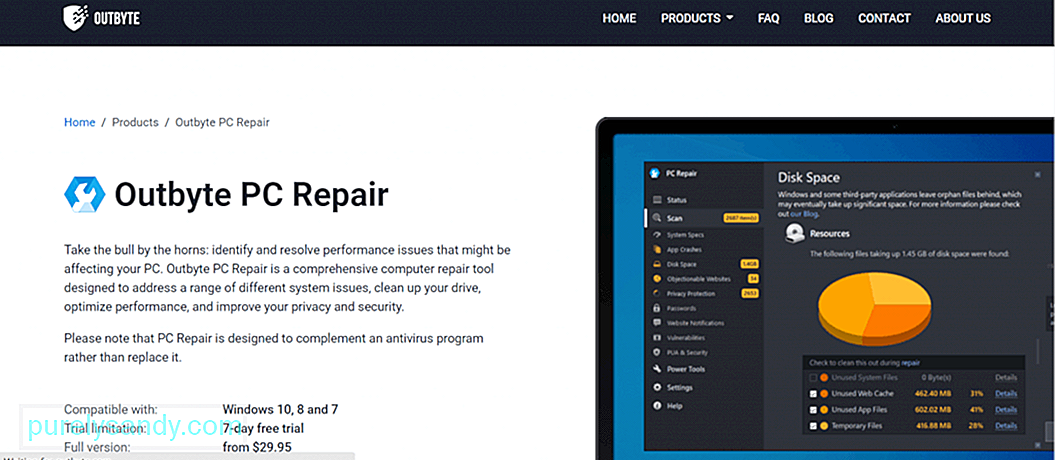 להלן פתרון מומלץ לפתור לא רק את ה- CTF Loader הפסיק את שגיאת העבודה במכשיר Windows שלך, אלא גם בעיות ושגיאות נפוצות אחרות של Windows: הפעל סריקה לתיקון מחשב.
להלן פתרון מומלץ לפתור לא רק את ה- CTF Loader הפסיק את שגיאת העבודה במכשיר Windows שלך, אלא גם בעיות ושגיאות נפוצות אחרות של Windows: הפעל סריקה לתיקון מחשב.
לשם כך, עליך להוריד ולהתקין כלי מתקדם ואמין לתיקון מחשב שיכול לסרוק, לזהות ולתקן את הבעיות הנפוצות ביותר של Windows. ראוי לציין, עם זאת, שכלי זה לא נועד להחליף את תוכנית האנטי-וירוס שלך, אלא להשלים אותה.
אז איך הכלי הזה עובד? ראשית, היא תסרוק את המחשב אחר קבצים לא רצויים או מיותרים שעלולים לתפוס שטח דיסק משמעותי. זה יאתר גם בעיות כגון הפניות לא חוקיות, תקלות במערכת וקבצי DLL משותפים. לאחר מכן, היא תבצע באופן אוטומטי את התיקונים הנחוצים לשיקום יעילות המערכת.
כמה כלים לתיקון מחשבים אפילו מציעים הגנה נוספת על ידי מחיקת עוגיות מעקב בבת אחת. הם שולחים לך התראות בכל פעם שאתה מבקר באתרים שעלולים להיות מסוכנים ומודיעים לך על כל הורדה אפשרית של תוכנות זדוניות.
לכן, הישאר קדימה ושמור על מכשירך נקי משגיאות בעזרת כלי לתיקון מחשב.
גלישהגם אם מטעין ה- CTF אינו מזיק לחלוטין, ידוע שהוא גורם לבעיות ועשוי להאט את מערכות Windows מדי פעם. לכן, אם נתקלת בשגיאות הקשורות לקובץ ctfmon.exe, תשמח שנתקלת במאמר זה.
אם אתה נתקל בבעיה "מטעין CTF הפסיק לעבוד ב- Windows 10" ואז בדוק אם הקובץ ctfmon.exe שיש לך חוקי. אם כן, נסה להשבית אותו, לעדכן את המחשב האישי שלך, למחוק את הקובץ או להחזיר את Windows לבנייה קודמת. כעת, אם הבעיה נראית מסובכת מכדי שתוכל לתקן אותה, פנה לעזרה מטכנאי Windows מורשים.
ספר לנו על פתרונות אחרים שיכולים לפתור ביעילות את השגיאה "מטעין CTF הפסיק לעבוד ב- Windows 10". כתוב אותם למטה.
סרטון יוטיוב: מטעין CTF הפסיק לעבוד ב- Windows 10
04, 2024

